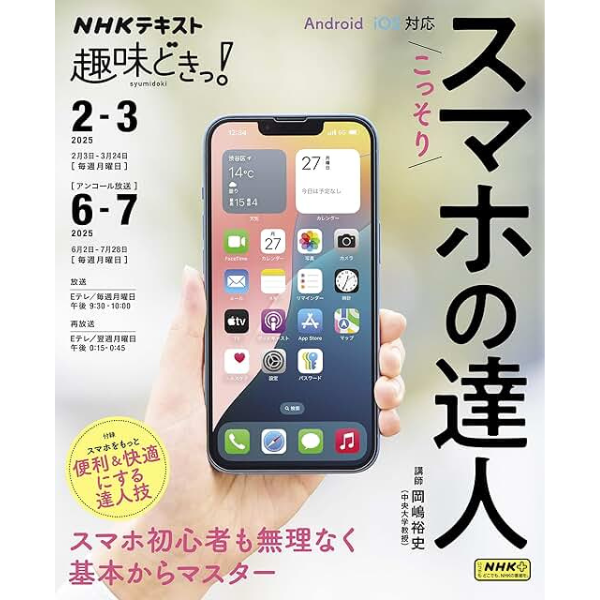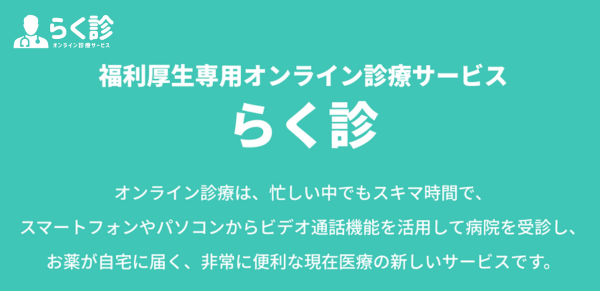「こっそりスマホの達人」岡嶋裕史 (著)の書籍を要約し、記事にしました。「スマホをもっと便利に使いたいけど、難しい操作は覚えたくない…」、「本を全部読む時間はないけど、重要なポイントだけ知りたい」そのようなあなたにピッタリなのが『こっそりスマホの達人』です。
本記事では、スマホ初心者や中級者に役立つ 「本当に使える便利テク」 を厳選してご紹介します。スマホ操作の効率化、迷惑電話・詐欺メールの対策、QRコード決済の活用方法まで、知っておくと得する情報 をギュッと凝縮しました。
・スマホの便利機能をサクッと知りたい
・すぐに実践できるテクニックを学びたい
・安全にスマホを使うコツを知りたい
そのような方は、ぜひこのまま読み進めていきましょう。たった数分で、スマホの達人になれるヒントが手に入ります。
『こっそりスマホの達人』とは?実践的テクニックのまとめ本
本書はスマホ初心者から中級者向けに、実用的な操作方法を解説したガイド本です。スマホをもっと活用したいけれど、難しい操作は苦手な人のために、わかりやすく実践的なテクニックがまとめられています。本書には、スマホの基本操作から応用的な使い方まで幅広く網羅されており、シニア層にも理解しやすいよう工夫された解説が特徴です。

また、本書は短時間で学べるように構成されており、専門用語を使わずに簡単な言葉で解説されています。例えば、音声検索の活用法、地図アプリの便利な使い方、迷惑電話の対策、QRコードの読み取り方など、知っておくと便利な情報が満載です。
【要約】こっそりスマホの達人のポイント5選
ここでは『こっそりスマホの達人』の重要なポイントを厳選して要約しました。スマホの基本操作はもちろん、日常生活で役立つ実践的なテクニックまで、短時間で理解できるようにまとめてます。

1. バッテリー節約のために、スマホの基本設定を見直す
初期設定のまま使っていると、バッテリーの減りが早かったり、不要な通知が多くなったりして使いづらくなります。なので、例えば、バッテリー節約のために「画面の明るさを自動調整する」「バックグラウンドアプリを整理する」などの設定を変更するだけで、スマホの快適さが向上します。
2.スマホ操作が劇的に楽にするために、音声検索を活用する
文字入力が面倒な人は、音声検索を活用することで、手間を大幅に減らせます。GoogleアシスタントやSiriを使えば、画面をタップせずに情報を調べたり、アプリを開いたりできます。例えば、「明日の天気は?」と話しかけるだけで天気予報が表示されるため、手がふさがっているときや移動中でも簡単に情報を取得できます。
3. カメラは写真を撮るだけのアプリではない
・QRコードの読み取り
・翻訳アプリを使った文字認識
・書類のスキャン……など
スマホのカメラは写真を撮るだけでなく、上記のような実用的な機能が多く搭載されています。例えば、レストランで外国語のメニューを撮影すると、その場で日本語に翻訳できる機能は、旅行や外食時にとても便利です。
4. 迷惑電話や詐欺メールを防ぐ設定をする
最近では、見知らぬ番号からの電話や、巧妙なフィッシングメールが増えており、うっかり対応すると個人情報が漏れるリスクがあります。例えば、スマホの「迷惑電話ブロック機能」を活用することで、不審な電話を自動的に拒否できるため、迷惑なノイズを無くすことができます。
5. スマホ決済やQRコード決済によるキャッシュレスを活用する
スマホ決済を活用すれば、財布を持ち歩かずにスムーズな買い物が可能になります。QRコード決済は、会計時にスマホをかざすだけで簡単に支払いができ、ポイント還元などの特典も多いです。例えば、「PayPay」「楽天ペイ」「d払い」などを使えば、現金を出さずにスピーディーに決済できるため、コンビニや飲食店での支払いがスムーズになり、ポイントもコツコツ貯まるのでおすすめです。
スマホを快適に使うための超便利テクニック3選
ここでは、『こっそりスマホの達人』でも紹介されている、特に実用的で役立つテクニックを厳選して紹介します。今日からすぐに使えるものばかりなので、ぜひ試してみましょう。

1. スマホの文字入力はフリック入力と音声入力で爆速化
フリック入力と音声入力を組み合わせることで、文字入力スピードを大幅に向上できます。スマホの文字入力を効率よく使いこなすと、LINEやメールの返信がスムーズになり、ストレスなくコミュニケーションが取れます。例えば、フリック入力に慣れれば片手で素早く文字が打てるようになり、音声入力を活用すれば、長文も一瞬で入力できるので、手間が大幅に減ります。
2. スクリーンショットや画面録画でメモの手間を省く
スマホのスクリーンショットや画面録画機能を活用すれば、手間なく簡単に保存できます。画面をメモする手間が省けるだけでなく、操作手順を記録して後から見返すこともできます。例えば、スマホの設定方法を家族に説明したいとき、画面録画を使えば実際の操作を動画で見せられるので、わかりやすく伝えられます。
3. 片手モードやジェスチャー操作も活用する
スマホを片手で快適に操作するためには、片手モードやジェスチャー操作を活用します。画面が大きいスマホは片手での操作が難しくなりがちですが、設定を工夫すれば楽に扱えるようになります。例えば、iPhoneなら「簡易アクセス」をオンにすれば画面の上半分が下がってきてタップしやすくなり、Androidでは「片手モード」を使えば片手で快適に操作できます。
『こっそりスマホの達人』が教えるスマホの安全な使い方5選
『こっそりスマホの達人』では、初心者でも簡単にできる安全にスマホを使うためのポイントが紹介されています。ここでは、特に重要な5つのポイントを解説します。

1. 怪しいSMSやメールは開かない
不審なSMSやメールは絶対に開かず、リンクもクリックしないようにします。詐欺メールやフィッシング詐欺の手口は巧妙化しており、安易に開封すると個人情報を抜き取られるリスクがあります。例えば、「宅配便の不在通知」「銀行の重要なお知らせ」を装った偽メールが急増しています。公式アプリやウェブサイトで確認するようにしましょう。
2. 強力なパスワードと指紋認証を設定する
スマホのロック解除やアカウントのパスワードは簡単に推測されにくいものに設定し、指紋や顔認証を併用しましょう。単純なパスワードを使っていると、スマホを紛失した際に第三者にアクセスされる危険があります。例えば、「1234」や「0000」のような簡単な数字ではなく、「英数字+記号」の組み合わせにすることでセキュリティが強化されます。
3. アプリの権限を確認し、不要なアクセスを制限する
インストールするアプリのアクセス許可を確認し、不要な権限はオフにすることで情報漏洩を防げます。一部のアプリは位置情報や連絡先データにアクセスし、不正に情報を取得することがあります。例えば、カメラアプリが「通話履歴」にアクセスする必要はありません。アプリの設定画面で権限をチェックし、不要なアクセスはブロックしましょう。
4. フリーWi-Fiはなるべく使わない
カフェや駅のフリーWi-Fiを利用する際は、個人情報を入力したり、銀行アプリを使ったりしないようにしましょう。公共のWi-Fiは暗号化されていない場合が多く、通信内容を第三者に盗み見られる可能性があるからです。例えば、フリーWi-Fiを使うときはVPN(仮想プライベートネットワーク)を利用するか、モバイルデータ通信を優先するのが安全です。
5. スマホ紛失を想定しての事前対策をする
スマホをなくした場合に備えて、リモートでロックやデータ消去ができる設定をしておきます。万一スマホを落としたとき、個人情報を守るために遠隔操作でロックをかけられるようにしておくべきです。例えば、iPhoneなら「iPhoneを探す」、Androidなら「デバイスを探す」機能をオンにしておくことで、紛失時にすぐに位置を特定し、操作できます。
まとめ:『こっそりスマホの達人』を読んでスマホをもっと活用しよう
『こっそりスマホの達人』は、スマホをもっと便利に、そして安全に使いこなすための実用的な知識が詰まった一冊です。初心者でもすぐに実践できるテクニックが満載で、スマホを「なんとなく使っている」状態から「しっかり活用できる」レベルへと引き上げてくれます。

本ブログ記事では、特に重要なポイントとして以下の内容を解説しました。
・本書の主要ポイント要約
・スマホを快適に使うための超便利テクニック
・スマホの安全な使い方
これらの知識を活かせば、スマホをより快適に、安全に使いこなせるようになります。スマホをもっと便利に使いたいけど、難しいことは避けたいという方こそ、この本の内容を活用してみましょう。ちょっとした知識が、大きな違いを生むはずです。まずは、今日から1つでも実践してみましょう。